Festlegen des Standardwasserzeichens in Windows Live Writer
Viele Blogger finden es ärgerlich, wenn sie ständig jedem Bild Wasserzeichen hinzufügen müssen. Wenn Sie Windows Live Writer verwenden, können Sie ein Standardwasserzeichen festlegen. Hier ist wie.
Öffnen Sie Windows Live Writer und fügen Sie das Bild hinzu, das Sie mit einem Wasserzeichen versehen möchten. Klicken Sie auf Einfügen und suchen Sie das Bild, das Sie hinzufügen möchten.

Klicken Sie nach dem Hinzufügen des Bildes auf die Schaltfläche mit dem Wasserzeichen.
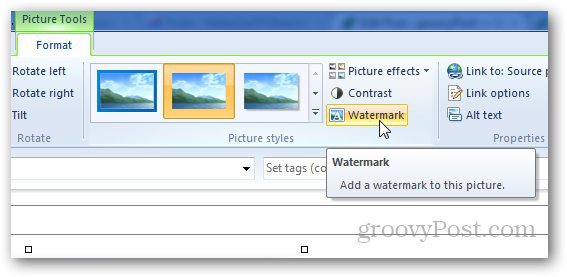
Fügen Sie den Wasserzeichentext hinzu, den Sie für das Bild verwenden möchten, wählen Sie Schriftart und Position aus und klicken Sie auf OK.
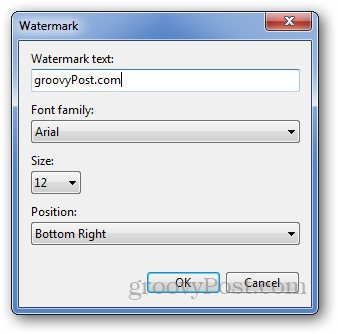
Jetzt wird auf derselben Registerkarte "Einfügen" unter "Einstellungen" die Schaltfläche "Auf Standard setzen" angezeigt. Klicken Sie darauf, um das verwendete Wasserzeichen als Standard festzulegen.
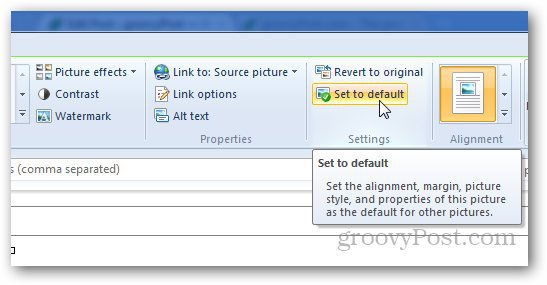
Wenn Sie das nächste Mal ein Bild für diesen Blog hochladen, wird esFügt automatisch das Standardwasserzeichen hinzu. Wenn Sie mit verschiedenen Blogs arbeiten, können Sie für jeden Blog ein Wasserzeichen einrichten. Sie müssen das Wasserzeichen nicht jedes Mal hinzufügen, wenn Sie Bilder hinzufügen.
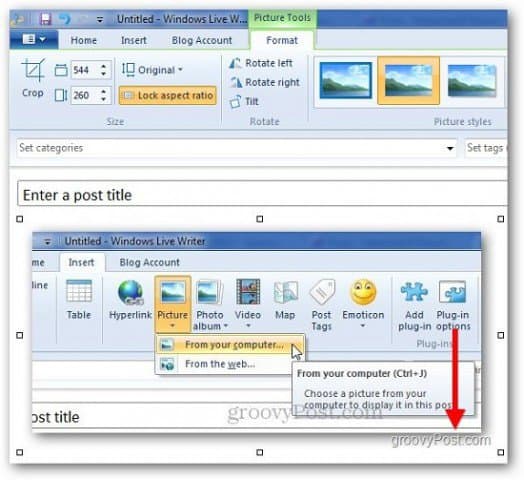










Hinterlasse einen Kommentar